在重裝系統(tǒng)的時(shí)候,因?yàn)殡娔X硬盤的兼容性問(wèn)題,將可能導(dǎo)致藍(lán)屏問(wèn)題發(fā)生。就算重裝系統(tǒng)成功,也會(huì)因?yàn)殡娔X硬盤的不兼容導(dǎo)致藍(lán)屏現(xiàn)象頻發(fā)。那么如何在在BIOS設(shè)置中更改電腦的硬盤模式呢?下面就讓小編為大家?guī)?lái)在BIOS設(shè)置中更改電腦的硬盤模式的方法。
一、重新啟動(dòng)電腦,然后在彈出第一個(gè)開機(jī)畫面的時(shí)候,一直不停地按鍵盤上的DEL鍵直到進(jìn)入BIOS設(shè)置之中,如果是筆記本電腦的話就使用品牌固定的熱鍵進(jìn)入BIOS設(shè)置;
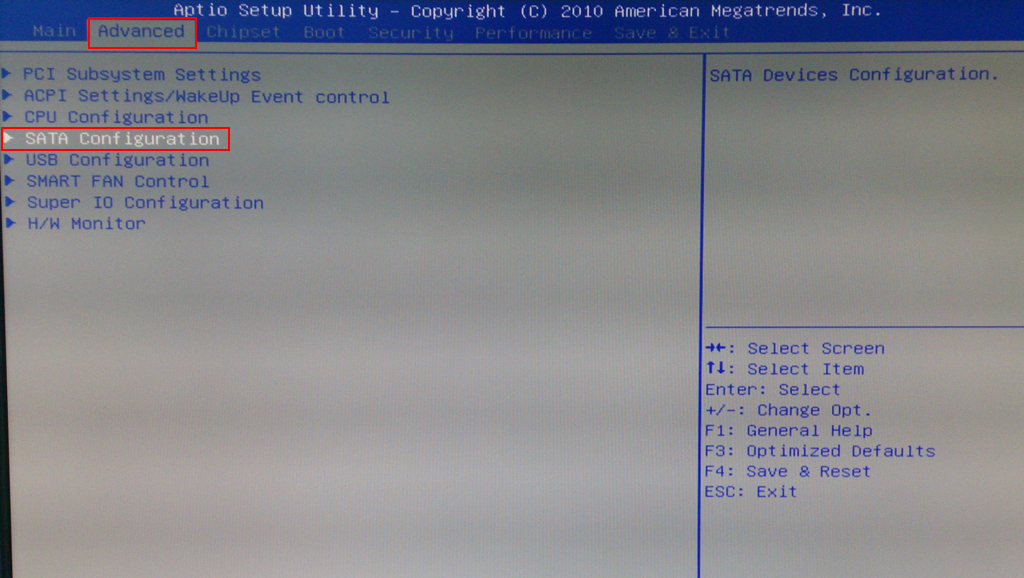
二、進(jìn)入了BIOS設(shè)置之后,使用鍵盤上的↑↓←→來(lái)移動(dòng)光標(biāo),選擇“advanced”菜單用回車進(jìn)入,然后找到SATA Configuration,回車進(jìn)入。
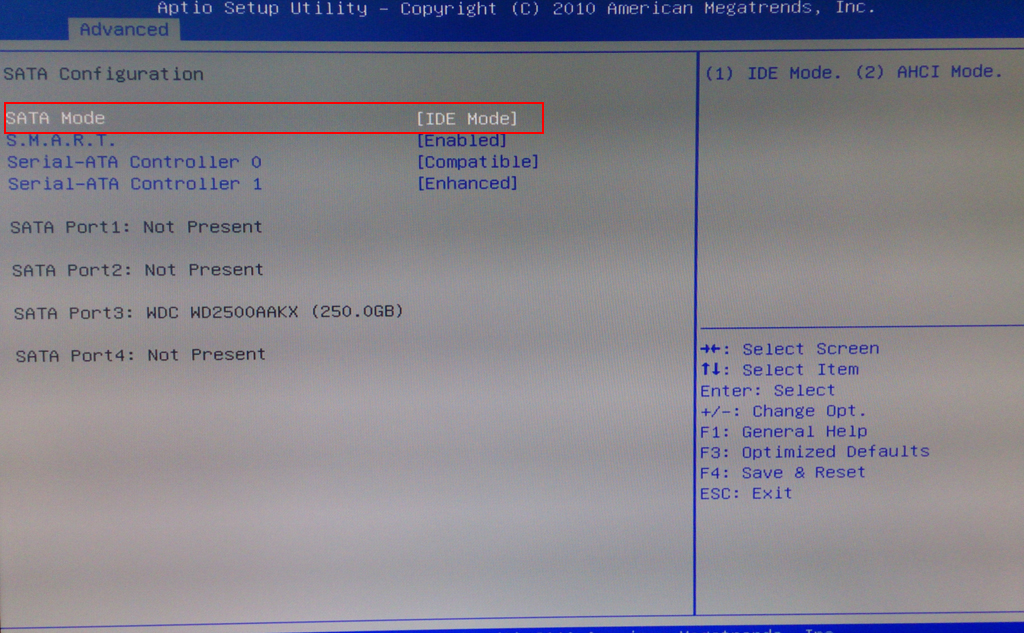
三、使用鍵盤將光標(biāo)移動(dòng)到SATA Mode回車,然后進(jìn)行選擇,IDE模式適用于windows xp、windows 2003等經(jīng)典老系統(tǒng);而AHCI模式適用于windows 7、windows8、windows vista等新系列系統(tǒng),所以選擇了AHCI模式保存了之后,再重啟電腦,那么在u盤重裝系統(tǒng)的過(guò)程中就不會(huì)出現(xiàn)藍(lán)屏了。
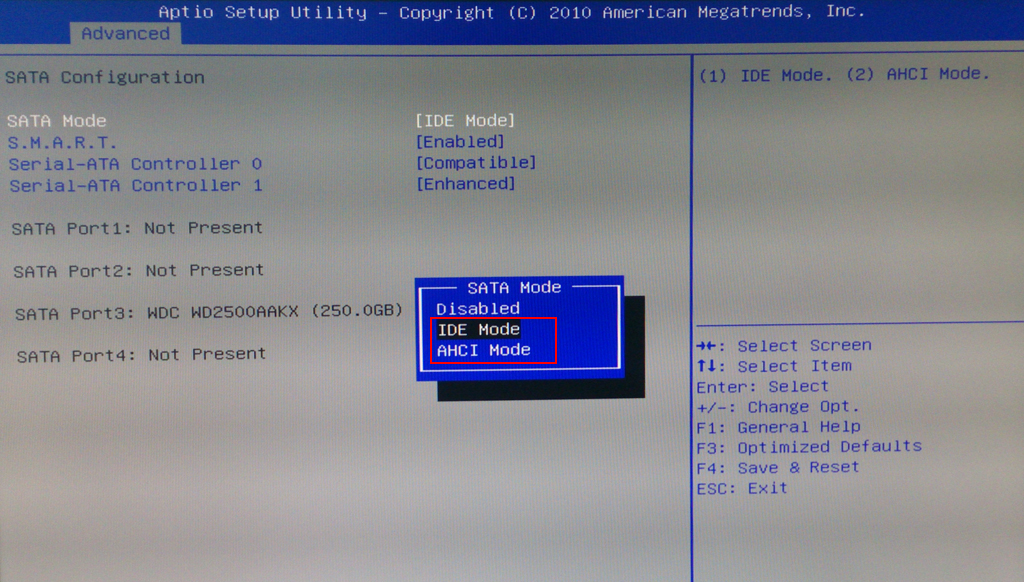
以上就是小編為大家?guī)?lái)的在BIOS設(shè)置中更改電腦的硬盤模式的方法。如果重裝系統(tǒng)后經(jīng)常發(fā)生藍(lán)屏的問(wèn)題,可以使用上述方法進(jìn)行修復(fù)。

